Hvis du er en Netbook-ejer, har du måske bemærket, hvor irriterende det er, når du skriver noget, og musemarkøren begynder at bevæge sig over hele skærmen. Her ser vi på et par måder at afhjælpe dette problem på.
Det er ekstremt irriterende, når du arbejder på et dokument på en Netbook eller bærbar computer, og du ved et uheld rammer berøringspladen, og markøren springer over skærmen. Hvad der er værre er, når markøren flyver hen over skærmen og starter et program, som du ikke vil have åbnet. Eller endnu værre, det springer til et andet sted og forsøger at slette det, du arbejder på, eller lukker et vindue, du læste for at få udført forskning.
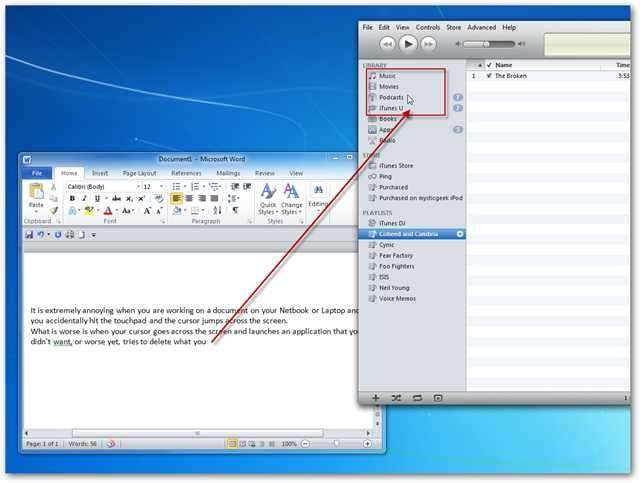
Her er et par nemme at bruge freeware-apps, der gør et godt stykke arbejde med at bekæmpe irritationen ved at deaktivere touchpad'en, mens du skriver.
Touchpad Pal
En gratis app, der kan hjælpe dig, er Touchpad Pal (link nedenfor). Download og installer det bare efter standardindstillingerne i guiden.
Vi testede dette ud på en HP-Mini 311 Netbook, der har en Alpes-touchpad.
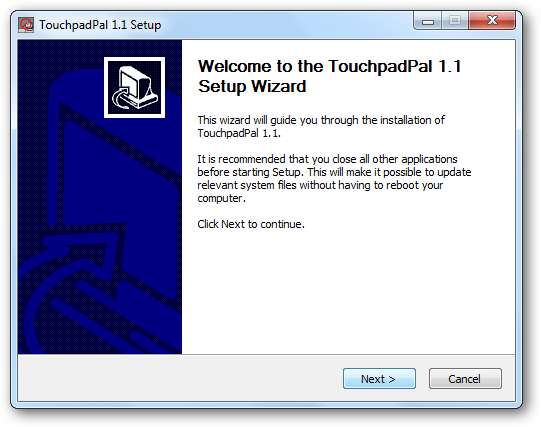
TouchpadPal bor i din proceslinje og kører stille i baggrunden, når det er nødvendigt.
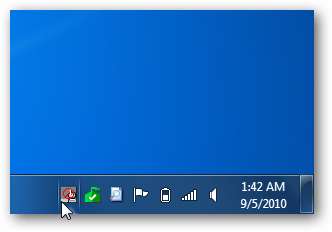
Vi åbnede Notepad for at sætte den på prøve, og mens du skrev en kort besked, blokerede den touchpad'en 4 gange.
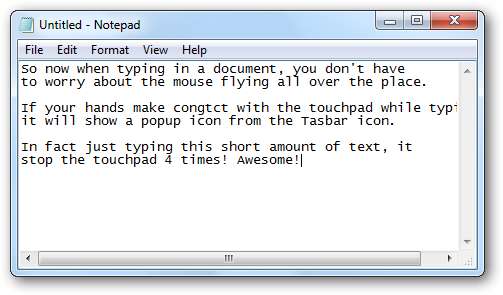
Det popper op en meddelelsesballon, der fortæller dig, at den blokerede et touchpad-klik.
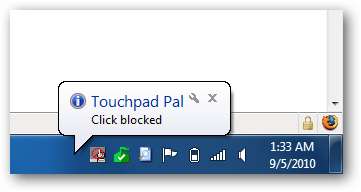
Hvis du vil se, hvor mange gange det fungerede, skal du bare åbne det fra proceslinjen for at se resultaterne. Du kan blive overrasket over, hvor mange gange det har blokeret touchpad'en, hvis du skriver meget om dagen.
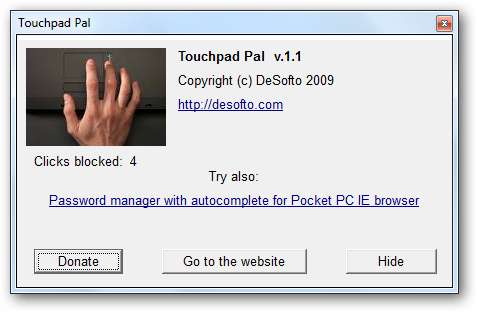
TouchFreeze
Et andet gratis hjælpeprogram, du kan downloade fra Google Code, er TouchFreeze (link nedenfor). Det fungerer stort set på samme måde ved at køre fra proceslinjen og deaktiverer touchpad'en automatisk, mens du skriver. Vi kørte også dette på vores HP Mini Netbook.
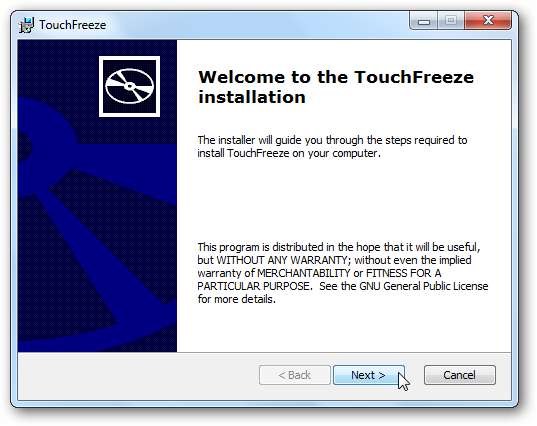
Ligesom Touchpad Pal lever den i proceslinjen og kører stille i baggrunden.
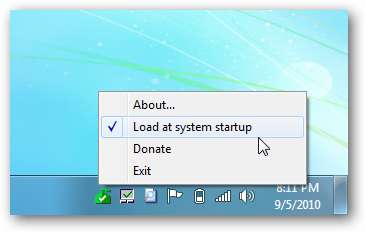
Her testede vi det ved hjælp af WordPad på vores Netbook, og det så ud til at gøre et godt stykke arbejde. Det viser ikke en meddelelse, når den blokerer berøringspladen, og du kan ikke få et overblik over, hvor mange gange det fungerede. Det gør det bare, det er job, og vi fandt det fungere godt, mens vi bruger en teksteditor eller skriver online.
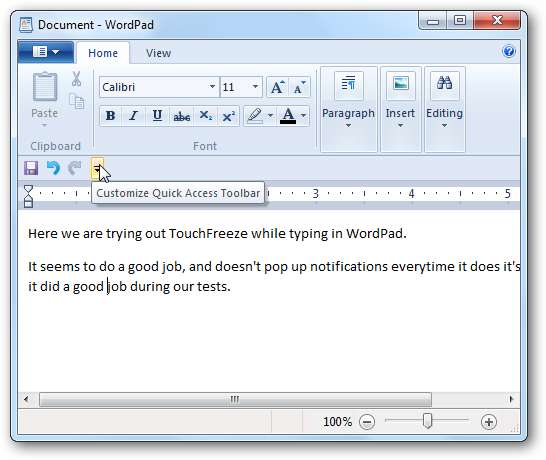
Juster Touchpad-følsomhed
Der er mange ting, der kan gå galt, ikke kun mens du skriver, men du kan ved et uheld åbne forkerte mapper, starte unødvendige apps, ramme et forkert link ... problemet er ekstremt irriterende. Især hvis du prøver at få arbejdet udført hurtigt. Hver touchpad er forskellig afhængigt af den computer, du har, så ændring af egenskaberne vil variere.
Hvis du ikke kan se et sted at ændre touchpadens egenskaber, kan du downloade driveren fra sælgerens websted.

Ved at justere følsomheden forhåbentlig kan du få en konfiguration, du er tilfreds med.
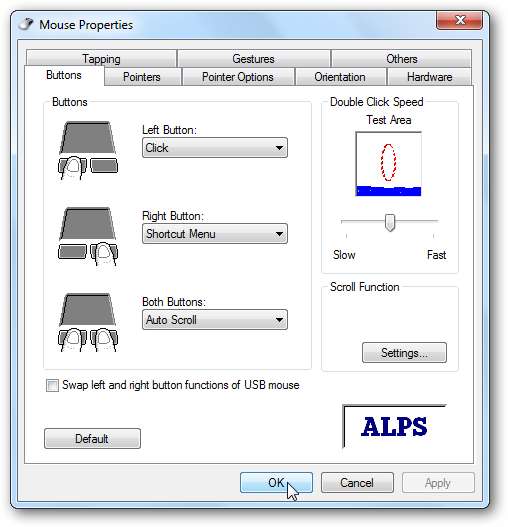
Deaktiver Touchpad & brug en mus
Hvis du ikke kan få indstillingerne for din berøringsplade til, hvor den kan bruges, er en anden mulighed, du bare deaktiverer den og bruger en mus. For at deaktivere touchpad'en skal du gå ind i touchpad-softwaren, hvor du skal se en mulighed for at deaktivere den.
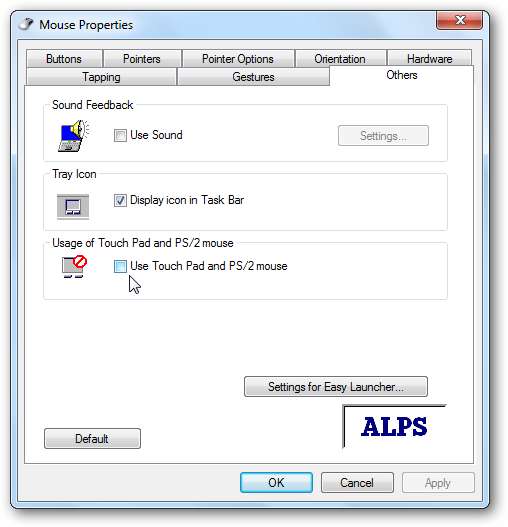
Der er mange forskellige typer rejsemusindstillinger tilgængelige derude fra forskellige producenter som Microsoft eller Logitech. Hvis du vælger denne mulighed, vil du sandsynligvis gå til en computerbutik, så du i det mindste kan prøve nogle få, inden du køber. Hvis du vil gå den trådløse rute (og hvem vil ikke have færre kabler!) Microsoft laver nogle rigtig gode, der er robuste og lydhøre. Naturligvis er de mindre, hvilket er rart at transportere det rundt.

De inkluderer en USB-modtager, som du tilslutter en USB-port, og musen kører på et eller to AA-batterier. Microsoft rejsemus leveres med software, som du også kan bruge til at tilpasse den. Hvis du er i klem, kan du altid tilslutte en hvilken som helst kablet USB-mus for lettere navigation versus touchpad.
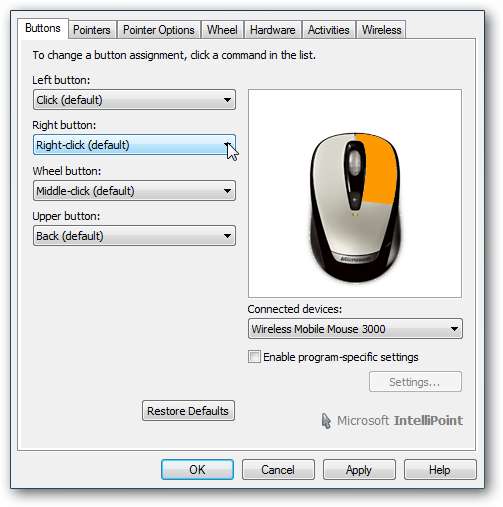
Hvis du er træt af at kæmpe med touchpad'en på din bærbare computer eller netbook, bør disse tip helt sikkert hjælpe dig. Hvis du oplever problemer med din Dell Synaptics touchpad, er The Geek en god artikel om løsning af Firefox-rulleproblemer .
Hvad tager du? Hvilke metoder bruger du til at lindre irritationen over, at markøren hopper overalt? Efterlad en kommentar og lad os vide.







